| DiMAGE S404 |
Connexion à l’ordinateur
| Problèmes d’installation sous Windows |
Problèmes d’installation sous Windows |
| Concernant les appareils DiMAGE 201 / 203 / 304 / 404 / 5 / 7 / X |
Première chose à faire :
• Désactiver tous les anti-virus !
• Débrancher également tous les autres périphériques USB (scanner, imprimante…)
| Windows 98 (SE) /
Utilisation des pilotes Minolta
Problèmes d’installation répertoriés
Si le message "disque non reconnu" s’affiche à l’écran après l’installation du pilote et configuration de l’appareil en mode Transfert, la première chose à faire est de contrôler le gestionnaire de périphériques.
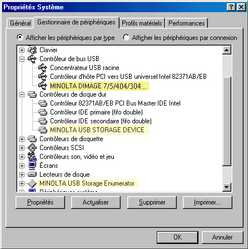 |
l’illustration ci-dessus correspond à la configuration que doit présenter le gestionnaire de périphériques lorsque l’appareil est connecté et en cours fonctionnement.
1. démarrer le micro-ordinateur en mode "sans échec" (touche f8 au démarrage).
le mode sans échec est important. en mode normal, il est possible que tous les pilotes ne soient pas affichés.
passer dans le gestionnaire de périphériques (démarrer>paramètres>panneau de configuration>système>gestionnaire de périphériques). chercher les dossiers "périphérique inconnu" et les pilotes minolta (voir l’illustration).
supprimer ces pilotes et redémarrer le micro-ordinateur en mode normal.
1. engager le cd-rom minolta fourni avec l’appareil et recommencer la procédure d’installation.
windows 98
2. votre appareil devrait maintenant fonctionner correctement.
si l’appareil n’est toujours pas reconnu, il y a probablement un problème de configuration de windows.
1. avant de continuer :
vérifier que vous disposez bien du cd-rom système de windows
déconnecter l’appareil
une des causes du problème peut provenir du port usb.
ceci se produit le plus souvent lors qu’il y a eu une mise à jour de windows (par exemple de windows 95 vers windows 98) ou lorsque le système est pré-installé.
2. dans ce cas, il est possible de désinstaller les pilotes usb et de les réinstaller à nouveau.
pour cela, revenir en mode sans échec et reprendre les étapes indiquées ci-dessus. cette fois, il faudra aussi supprimer les dossiers "concentrateur de bus usb racine" et le contrôleur usb (par ex. contrôleur d’hôte pci vers usb universel via / intel / sis ) dans le gestionnaire de périphériques.
ces dossiers sont situés sous " contrôleurs de bus usb " (voir le bas de l’illustration ci-dessus).
lors du redémarrage du système, windows ré-installe ce pilote et peut vous demander le cd-rom système à cette occasion.
| windows 2000 / me / windows xp |
windows 2000
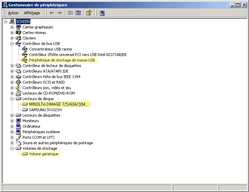 |
l’illustration ci-dessus correspond à la configuration que doit présenter le gestionnaire de périphériques lorsque l’appareil est connecté et en cours fonctionnement.
problèmes d’installation répertoriés
windows me/xp sont dotés de pilotes de périphériques de stockage et normalement, l’installation des pilotes minolta n’est pas nécessaire.
si le message "disque non reconnu" s’affiche à l’écran après l’installation du pilote et configuration de l’appareil en mode transfert, la première chose à faire est de contrôler le gestionnaire de périphériques.
windows me/xp
 |
l’illustration ci-dessus correspond à la configuration que doit présenter le gestionnaire de périphériques lorsque l’appareil est connecté et en cours fonctionnement.
si ce n’est pas le cas, voir ci-dessous.
1. parfois, il arrive que windows me/xp refuse d’utiliser ses propres pilotes et demande l’installation de pilotes depuis un cd-rom.
cette installation n’est pas nécessaire !
si ceci se produit, il faut rechercher les pilotes manuellement (voir la liste des pilotes) et choisir le pilote microsoft "périphérique de stockage de masse usb" dans le menu pilote.
si vous avez déjà essayé d’installer les pilotes minolta, vous devrez d’abord les désinstaller.
2. démarrer votre micro-ordinateur en mode "sans échec" (touche f8 au démarrage).
le mode sans échec est important. en mode normal, il est possible que tous les pilotes ne soient pas affichés.
3. passer dans le gestionnaire de périphériques (démarrer>paramètres>panneau de configuration>système>gestionnaire de périphériques). chercher les dossiers "périphérique inconnu" et les pilotes minolta (voir l’illustration).
supprimer ces pilotes et redémarrer le micro-ordinateur en mode normal.
4. engager le cd-rom minolta fourni avec l’appareil et lancer la procédure d’installation
windows xp
windows me
si l’appareil n’est toujours pas reconnu, il y a probablement un problème de configuration de windows.
1. avant de continuer :
vérifier que vous disposez bien du cd-rom système de windows
déconnecter l’appareil.
3. une des causes du problème peut provenir du port usb.
ceci se produit le plus souvent lors qu’il y a eu une mise à jour de windows (par exemple de windows 95 vers windows 98) ou lorsque le système est pré-installé.
4. dans ce cas, il est possible de désinstaller les pilotes usb et de les réinstaller à nouveau.
pour cela, revenir en mode sans échec et reprendre les étapes indiquées ci-dessus. cette fois, , il faudra aussi supprimer les dossiers "concentrateur de bus usb racine" et le contrôleur usb (par ex. contrôleur d’hôte pci vers usb universel via / intel / sis ) dans le gestionnaire de périphériques.
ces dossiers sont situés sous " contrôleurs de bus usb " (voir le bas de l’illustration ci-dessus).
lors du redémarrage du système, windows ré-installe ce pilote et peut vous demander le cd-rom système à cette occasion.